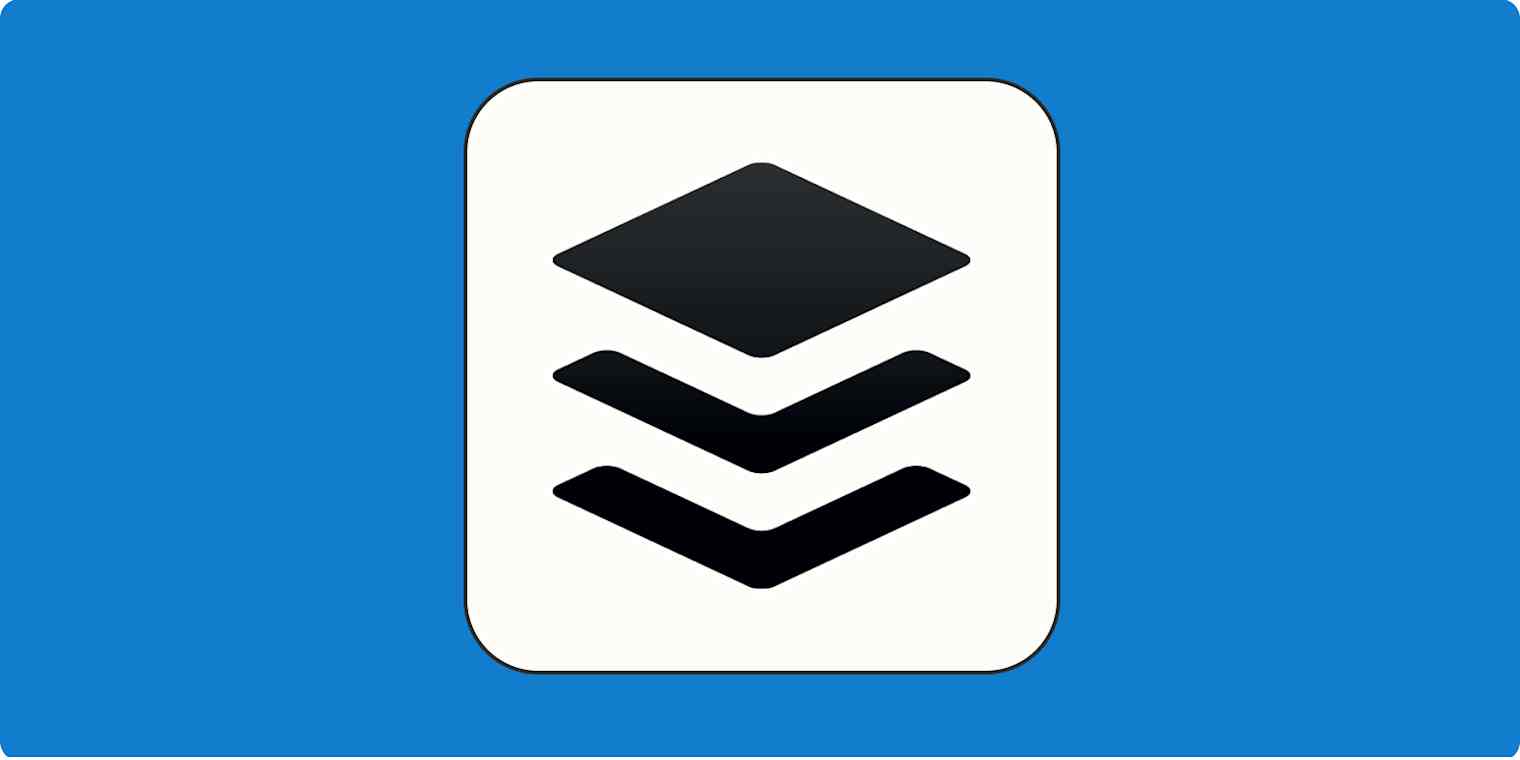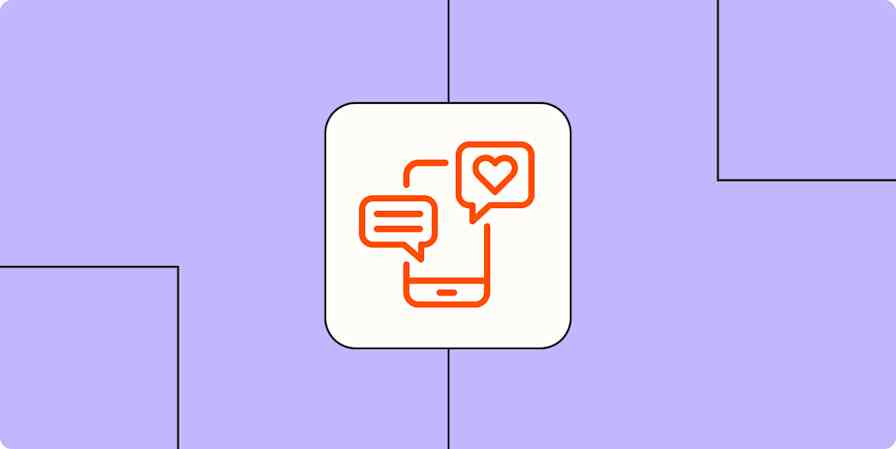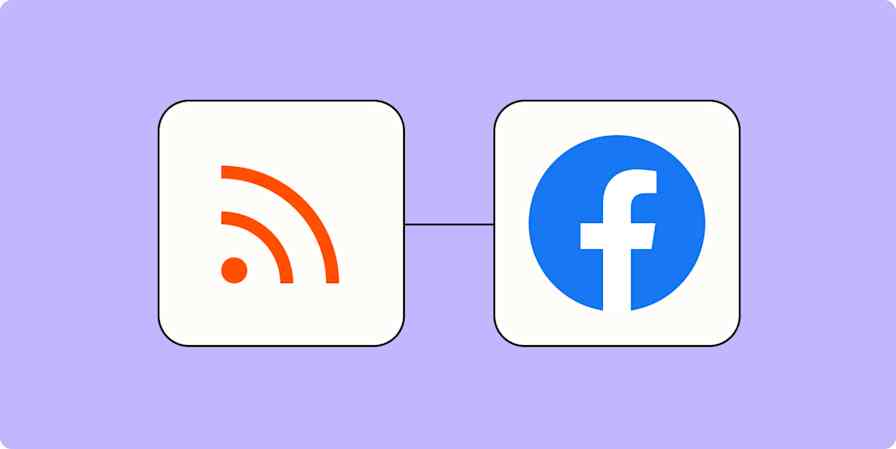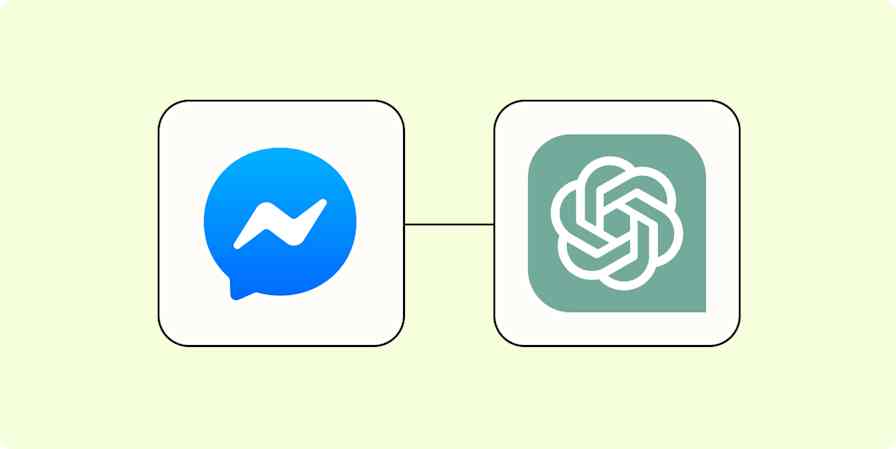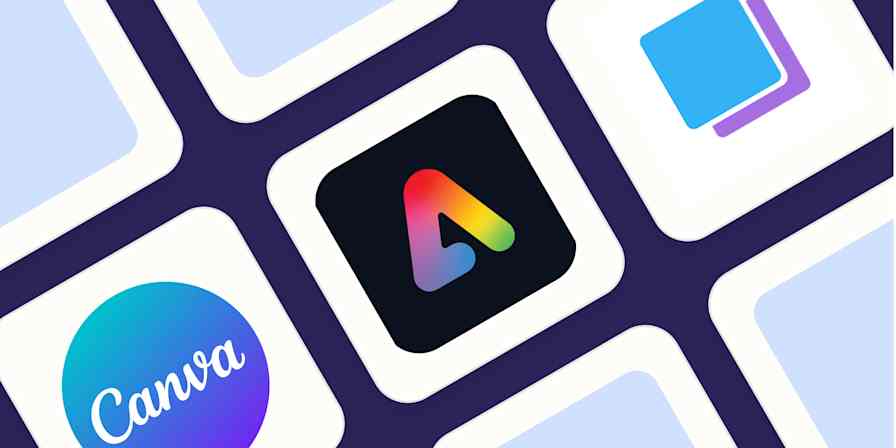Buffer ist mein Lieblings-Social-Media-Tool, weil es einfach zu bedienen und trotzdem echt leistungsstark ist. Es hat vernünftige und skalierbare Preispläne und eine einfache Benutzeroberfläche, während es Funktionen für Zeitplanung, Analytics und Engagement in einem Paket bietet. Der Name kommt von „ "“, was so viel heißt wie „puffern“ (" ), also deine Posts nach einem Zeitplan speichern, aber es deckt die meisten typischen Social-Media-Workflows ab.
In dieser Anleitung zeige ich dir, wie du alle Features von Buffer nutzen kannst. Springen Sie zu dem Abschnitt, den Sie benötigen, oder lesen Sie weiter, um den gesamten Prozess zu erfahren.
Puffer-PreisgestaltungDer kostenlose Plan von Buffer bietet Planungs- und Publishing-Funktionen für bis zu drei Social-Media-Konten und bis zu 10 geplante Beiträge pro Konto gleichzeitig. Kostenpflichtige Pläne beginnen bei $6 pro Social-Media-Konto und Monat und bieten Features wie Analytics, Engagement und Teamverwaltung.
So richtest du dein Buffer-Konto ein
Wenn du Buffer zum ersten Mal benutzt, musst du ein Konto erstellen , um loslegen zu können. Nachdem du deine E-Mail und dein Passwort eingegeben hast, fordert Buffer dich auf, Kanäle (Social Media Konten) zu verbinden, eine Landingpage zu erstellen oder dich für Analytics anzumelden.
Klick auf „Kanäle verbinden“, um deine Social Media Konten zu verbinden.

Du siehst dann eine Liste der Plattformen, mit denen du dich verbinden kannst. Buffer unterstützt im Moment diese Kanäle zum Publishing:
YouTube-Kanäle
Mastodon-Profile
Facebook-Seiten und -Gruppen
Instagram-Konten für Unternehmen oder Creator
X (Twitter)-Profile
LinkedIn-Seiten oder -Profile
TikTok-Geschäftskonten
Google Business Profile
Pinterest-Profile
Puffer-Startseiten (Landingpages, die du in Buffer erstellen kannst)
Du kannst Shopify auch als Buffer-Kanal hinzufügen, aber nur für Analytics, was es exklusiv für kostenpflichtige Pläne macht.

2Sobald du den Kontotyp ausgewählt hast, wirst du aufgefordert, die Anwendung über das OAuth-Protokoll „OAuth 2.0 for Web Services“ (auch bekannt als „0 “) zu autorisieren. Wenn du gerade bei diesem Social-Media-Konto angemeldet bist, wird möglicherweise die Meldung „Als [Benutzer] fortfahren“ angezeigt. Sonst wirst du aufgefordert, dich bei deinem Konto anzumelden. Nachdem Sie sich angemeldet haben, werden Sie möglicherweise auch aufgefordert, die Seiten oder Gruppen auszuwählen, die Sie hinzufügen möchten.
So legst du deine Publishing-Zeitplanung fest
Bevor du deine ersten Posts auf Buffer planst, mach dir das Leben leichter, indem du Warteschlangen für deine Social Media Konten einrichtest. Diese Warteschlangen bestehen aus Zeitfenstern, in denen du Beiträge entsprechend deiner Zeitplanung planen kannst. Buffer beginnt mit einigen vorgeschlagenen Posting-Zeiten, aber Sie können sie jederzeit ändern.
Wenn du die Zeiten ändern willst, zu denen du auf den einzelnen Konten postest, klick auf den Tab „Einstellungen “.
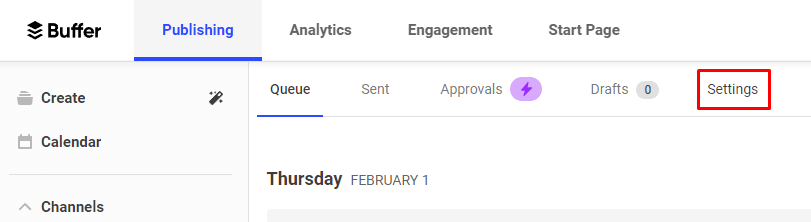
Sobald Sie ausgewählt sind, befinden Sie sich auf der Unterregisterkarte Allgemein . (Hier kannst du die Link-Kürzungsfunktion deaktivieren, einen Google Analytics-Kampagnen-Tracking-Code hinzufügen oder sogar die ersten „ 200 ”-Beiträge in deiner Warteschlange neu anordnen.) Für unsere Zwecke klickst du am besten auf den Unterreiter „Veröffentlichungsplan“.

Es gibt drei Abschnitte, die zu beachten sind:
Zeitzone. Hier wählen Sie die Zeitzone aus, auf die Sie abzielen möchten.
Fügen Sie eine neue Posting-Zeit hinzu. Hier können Sie eine Standard-Buchungszeit für Ihre Warteschlange hinzufügen.
Zeiten für die Veröffentlichung. Hier können Sie die bereits vorhandenen Standard-Buchungszeiten bearbeiten.
Mit diesen Einstellungen kannst du den Zeitpunkt deiner Beiträge ganz nach deinen Bedürfnissen anpassen. Tun Sie dies nur, wenn Sie sicher sind, dass Ihre Auswahl für Ihr Publikum besser ist – andernfalls halten Sie sich an die Vorschläge von Buffer.
Sie können einen Beitrag auch direkt aus der Warteschlange erstellen. Wählen Sie den nächsten verfügbaren Platz in der Warteschlange aus, und Sie können den Beitrag von dort aus erstellen.
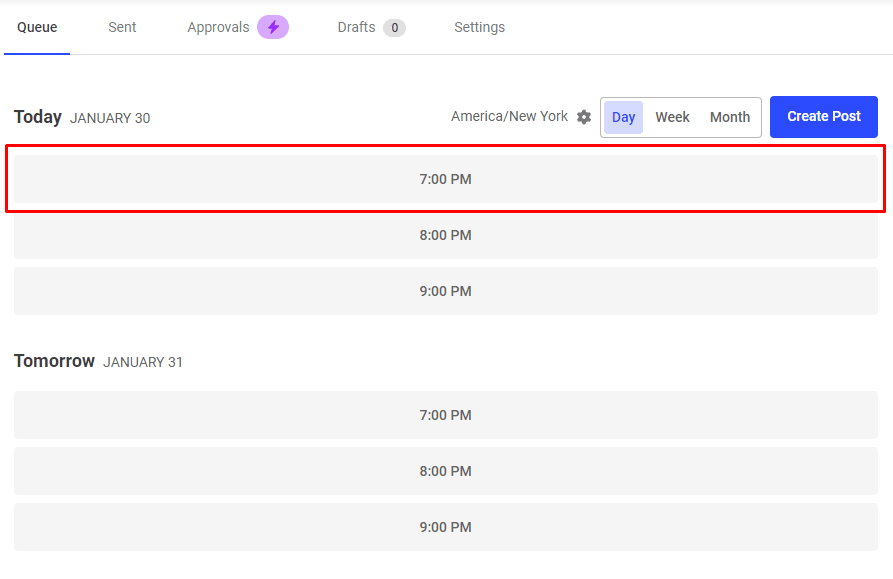
Hinweis: Je nach deinen Einstellungen werden Beiträge von Leuten, die kein Konto haben, vielleicht erst mal als Entwürfe gespeichert, bis sie zur Genehmigung bereit sind. Wenn du ein Kontoinhaber bist, kannst du diese Beiträge auf der Registerkarte „Zur Genehmigung ausstehend“ finden und genehmigen.
So veröffentlichen Sie Beiträge in Buffer
In der linken Seitenleiste der Registerkarte Publishing findest du eine Liste aller verbundenen Konten. Jedes Konto trägt sein eigenes Logo, sodass du die verbundenen Social-Media-Plattformen auch dann unterscheiden kannst, wenn sie alle denselben Benutzernamen haben.
Wähle das Konto aus, auf das du posten möchtest. Wenn du alles ausgewählt hast, klick einfach auf „Beitrag erstellen “.

In dem neuen Fenster, das angezeigt wird, können Sie einige Dinge tun:
Du kannst dann noch andere Konten auswählen (oder abwählen), wo du den Beitrag teilen willst. Du kannst so viele Konten auswählen, wie du willst, und die nicht ausgewählten Konten werden grau angezeigt.
Hier erstellen Sie auch den Beitrag selbst. Im Statusfeld können Sie Bilder, Text, Links oder eine beliebige Kombination der drei hinzufügen. Wenn Sie einen Link hinzufügen, wird er automatisch gemäß Ihren Einstellungen für die Linkverkürzung gekürzt. Das ist besonders praktisch für Social-Media-Konten wie Twitter, wo die Zeichenanzahl begrenzt ist. Wenn Sie den gekürzten Link nicht verwenden möchten, bewegen Sie den Mauszeiger über den Link und wählen Sie Verkürzung aufheben.
Klick unten rechts für jedes Netzwerk auf „Anpassen“, um den Beitrag für jedes Social-Media-Konto individuell anzupassen.
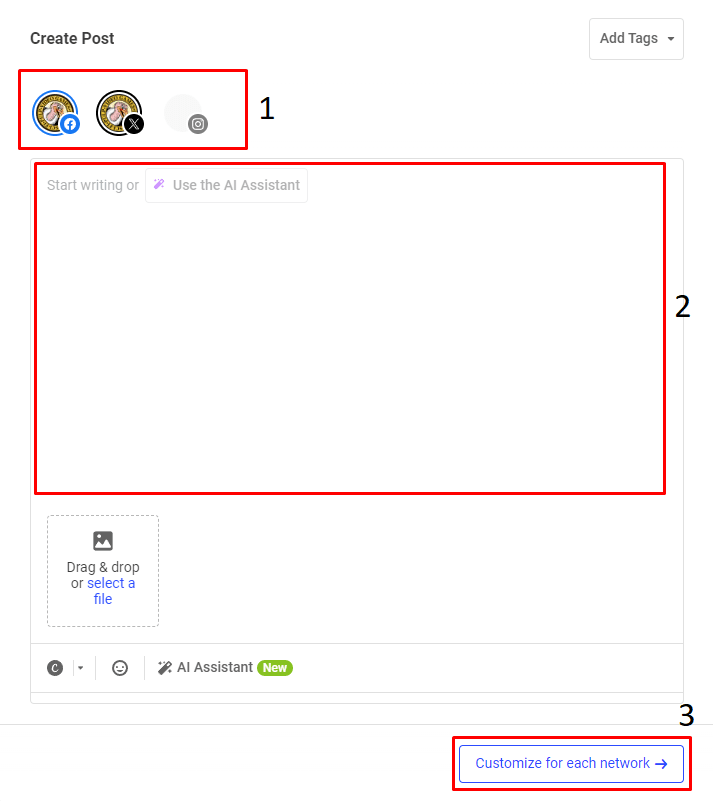
Jetzt solltest du ein Fenster sehen, das eine kurze Vorschau des Beitrags, alle Links, eine Bildminiaturansicht und alle Konten, auf denen der Beitrag geteilt wird, anzeigt. Wenn es Probleme mit Ihrem Beitrag gibt, sehen Sie außerdem ein Ausrufezeichen am Anfang des Status, das signalisiert, dass etwas nicht stimmt.
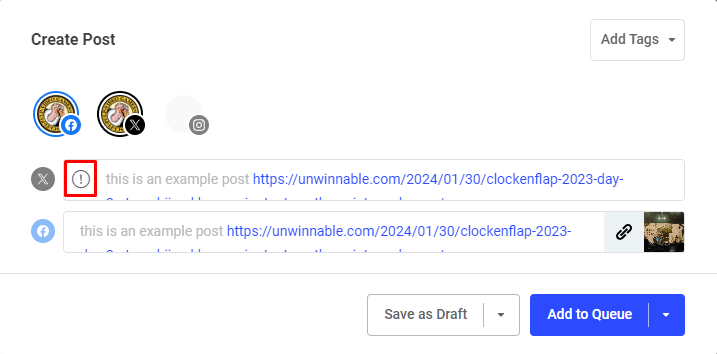
Klicke das Kästchen neben dem Logo des Kontos, das du anpassen möchtest. Nach der Auswahl wird der Editor erweitert und zeigt eine vollständige Vorschau des Beitrags an. Jetzt kannst du den Beitrag für dieses bestimmte Konto komplett anpassen. Sie können z. B. zusätzliche Medien hinzufügen oder den Beitrag kürzen, wenn die Zeichenzahl überschritten wird.

Wenn Sie einen Link eingefügt haben, sehen Sie auch ein Feld Vorgeschlagene Medien unter Ihrem Text und Bild. Standardmäßig verwendet der Beitrag das Beitragsbild des verlinkten Artikels in der Vorschau. Wenn Sie lieber ein anderes Bild verwenden möchten, aktivieren Sie das Kontrollkästchen links neben dem Abschnitt "Vorgeschlagene Medien" und wählen Sie dann die Bilddatei aus, die Sie verwenden möchten.
Nachdem du den Beitrag angepasst hast, kannst du ihn veröffentlichen. Wenn Sie es sofort veröffentlichen möchten, wählen Sie den Pfeil neben Zur Warteschlange hinzufügen aus, um ein Menü aufzurufen, und wählen Sie dann Jetzt freigeben aus. Du kannst auch auf Klick „Als Entwurf speichern“ klicken, um den Entwurf zur Überprüfung aufzubewahren.
Beiträge in deiner Warteschlange planen
Du hast dich wahrscheinlich für Buffer entschieden, um die Zeitplanungsfunktionen zu nutzen. Schauen wir uns diese also genauer an.
Zurück im Dropdown-Menü neben der Schaltfläche „Jetzt teilen“ , siehst du zwei weitere Optionen.
Wenn Sie Weiter freigeben auswählen, wird der Beitrag Ihrer Warteschlange hinzugefügt, sodass er als nächstes zur Veröffentlichung ansteht.
Wenn du „Beitrag planen“ wählst, kannst du den Zeitpunkt und das Datum der Veröffentlichung ganz nach deinen Wünschen festlegen. Dabei wird ein Kalender angezeigt.
Wenn du Zeit und Datum festgelegt hast, klick auf Planen.

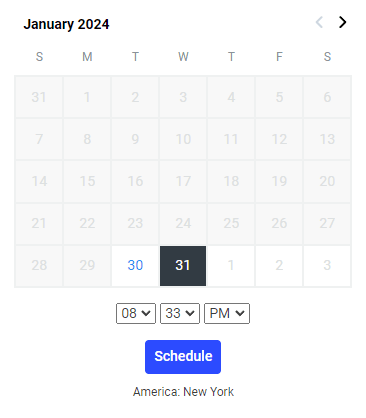
Du kannst auch einfach auf „Zur Warteschlange hinzufügen” klicken, um den Beitrag an den nächsten freien Platz in der Beitragswarteschlange zu setzen.
Sobald du deinen Beitrag geplant hast, kommst du wieder zum Reiter Publishing. Dort siehst du alle deine geplanten Beiträge auf der Unterregisterkarte Warteschlange .
So kannst du deinen Buffer Content verwalten und die Zeitplanung vornehmen
Der Tab Publishing von Buffer hat drei zusätzliche Funktionen, die dir beim Verwalten und Planen deiner Content helfen:
Erstellen: Klick oben im Menü links auf der Registerkarte Publishing auf „Erstellen“, um eine Bibliothek mit Content-Ideen zu öffnen. Hier kannst du Ideen für Content posten, die du mit nur einem Klick in Beiträge umwandeln kannst.
Kalender: Unterhalb der Schaltfläche Erstellen sehen Sie die Schaltfläche Kalender , um alle Ihre veröffentlichten und geplanten Beiträge in einem Kalenderraster anzuzeigen. Wählen Sie zwischen wöchentlicher und monatlicher Ansicht ganz rechts auf dem Bildschirm, direkt neben der Schaltfläche Beitrag erstellen . Apropos Beiträge erstellen: Du kannst auf einen beliebigen Slot in deinem Kalender klicken, um einen Beitrag für diesen Tag und diese Uhrzeit zu planen.
Schilder: Die zweite Option am unteren Rand Ihres linken Menüs ist das Menü Tags verwalten , mit dem Sie Tags zum Organisieren Ihrer Ideen und Beiträge erstellen und verwalten können. Sie können eine Idee markieren, sie in einen Beitrag mit demselben Tag umwandeln und dann die Leistung von Beiträgen mit diesem Tag analysieren.
So kannst du deine Social Media Analytics anschauen
Weiter geht's mit dem nächsten wichtigen Tab in Buffer: Analytics. Hier bekommst du einen Überblick über deine Social Media Performance und kannst die Analytics für jeden deiner Kanäle einzeln anschauen.
Auf der Startseite der Registerkarte Analytics werden die folgenden Analytics für alle deine Kanäle angezeigt:
Gesamtzahlen: Die Gesamtzahl deiner Zuschauer, Impressionen und Engagement der letzten sieben Tage sowie Grafiken mit einer täglichen Aufschlüsselung.
Letzte Posts: Deine fünf neuesten Posts auf allen Plattformen, zusammen mit ihrer Reichweite und den Engagement-Raten.
Übersicht über die sozialen Kanäle: Deine Follower, Impressionen und Engagement der letzten sieben Tage nach Kanal.
Jüngste Berichte: Links zu Ihren neuesten Berichten (mehr dazu in Kürze).
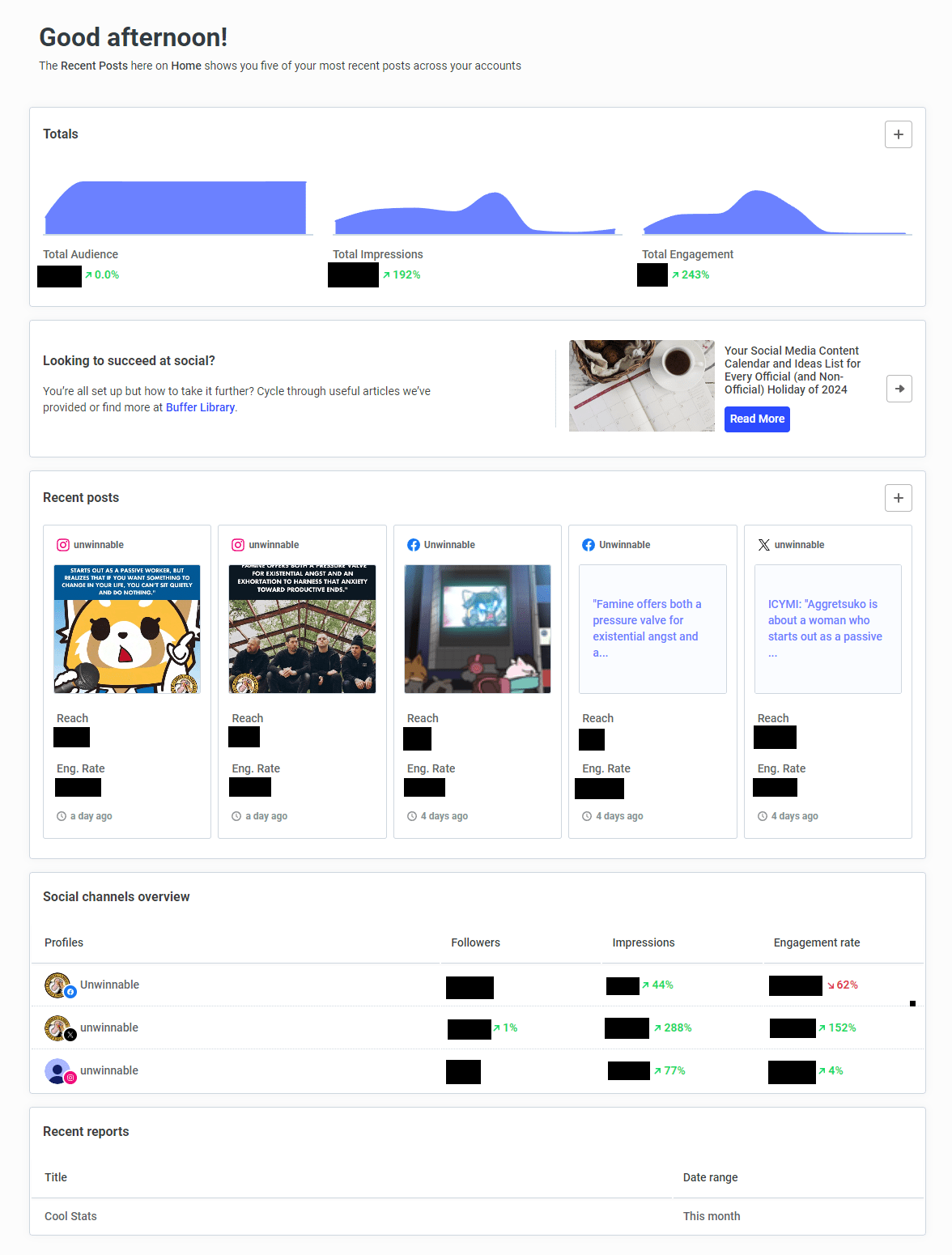
Auf der linken Seite Ihres Bildschirms sehen Sie ein Menü mit den Namen der wichtigsten Kanäle, mit denen Buffer eine Verbindung herstellt. Klick auf den Kanal, dessen Leistung du analysieren willst. Jetzt hast du eine ganze Reihe von Unterregistern voller Analytics zur Auswahl. Filtere diese Daten nach dem Datumsbereich, indem du oben rechts auf der Oberfläche auf das Dropdown-Menü klickst, und exportiere sie über das Dropdown-Menü direkt daneben.

Die genauen Unterregisterkarten, die du siehst, hängen von der Plattform ab, aber normalerweise hast du diese Optionen:
Überblick: Eine Liste aller Ihrer wichtigsten Leistungsmetriken und Diagramme, die deren Fortschritt im angegebenen Zeitraum anzeigen.
Beiträge/Stories: Leistungsmetriken für die Beiträge oder Stories, die du im angegebenen Zeitraum gepostet hast, einschließlich Engagement, Hashtag-Performance und individueller Performance.
Publikum: Ein Überblick über die demografischen Daten Ihrer Zielgruppe, z. B. Geschlecht, Alter und Standort.
Antworten: Einblicke in die besten Zeiten, Tage, Arten und Häufigkeit deiner Posts, basierend auf deinen bisherigen Ergebnissen.
Anmerkung: Die Leistungsübersichten auf den Registerkarten Übersicht und Beiträge/Stories haben die gleichen Metriktypen, aber nicht die gleichen Zahlen. Dies liegt daran, dass sich die Metriken in der Übersicht auf alle Beiträge beziehen, die Sie jemals verfasst haben, während sich die Metriken in Beiträgen/Stories auf die Beiträge beziehen, die Sie während des angegebenen Zeitraums verfasst haben.
In jedem der Abschnitte, die Sie bisher kennengelernt haben, sehen Sie ein + in der oberen rechten Ecke. Klick drauf, um diesen Abschnitt zu einem Bericht hinzuzufügen. Dann können Sie zur Option "Berichte " am unteren Rand des linken Menüs gehen, um alle diese Abschnitte zusammen in einem benutzerdefinierten Bericht anzuzeigen.
So antworten Sie auf Kommentare auf Facebook und Instagram
Auf der nächsten Registerkarte in Buffer, „Engagement“, kannstdu deine Instagram- und Facebook-Beiträge nach unbeantworteten Kommentaren durchsuchen und direkt in Buffer darauf antworten.
Auf der linken Seite des Bildschirms siehst du ein Raster deiner neuesten Beiträge auf dem von dir gewählten Kanal. Oben gibt's Dropdown-Menüs, um zu einem anderen Kanal zu wechseln und die Stimmung der Kommentare in Buffer zu checken. Buffer hebt Beiträge mit unbeantworteten Kommentaren im Raster hervor.

Wenn du auf einen Beitrag in der Übersicht einen Klick machst, siehst du alle Kommentare zu diesem Beitrag und kannst darauf antworten.

So erstellen Sie eine Puffer-Startseite
Über den letzten Reiter oben in deiner Buffer-Oberfläche, „Startseite“, kommst du zum Builder für deine Landingpage. Wenn Sie diese Seite veröffentlichen und nutzen, zählt sie als einer Ihrer Kanäle. Das heißt, es wird einen deiner drei Kanäle im Gratis-Tarif belegen oder deine monatliche Gebühr im kostenpflichtigen Plan erhöhen.
Wenn du auf die Registerkarte „Startseite“ klickst, siehst du von links nach rechts eine Vorschau deiner Landingpage, bearbeitbare Blöcke, die jeden Abschnitt der Seite darstellen, und ein Menü. Das Menü auf der rechten Seite enthält die folgenden Optionen:
Aussehen: Wählen Sie ein Farbschema und ein Schriftpaket für Ihre Seite
Layout: Drag-and-Drop Blöcke (Abschnitte), um das Layout deiner Startseite festzulegen – das ist die Standardoption, die angezeigt wird, wenn du zur Registerkarte „Startseite“ wechselst.
Block hinzufügen: Hinzufügen eines Blocks zu Ihrer Startseite
Statistiken: Infos zu deinen Seitenaufrufen und Klicks auf deinen Link
Einstellungen: Fügen Sie Ihrer Seite eine benutzerdefinierte Domain hinzu, benennen Sie Ihre Seite oder heben Sie die Veröffentlichung Ihrer Seite auf

Du kannst deiner Startseite zum Beispiel folgenden Content hinzufügen:
Button-Links
Links zu deinen Social-Media-Seiten
Bildlinks
Unterpositionen
Text
YouTube-Videos
Spotify-Songs und -Playlists
Bildraster mit Links
Beiträge aktualisieren, die du mit Buffer zeitplanen kannst
Formulare für die Anmeldung per E-Mail
Diese große Auswahl an Optionen eignet sich gut für fast jede Microsite, die Sie erstellen möchten. Es scheint auf Links in Bio-Seiten ausgerichtet zu sein, aber Sie könnten es als persönliche Website, Portfolio oder eine andere einfache Seite verwenden, die Sie in Ihrem Kopf haben.
Mit Automatisierung noch einen Schritt weiter
Jetzt, wo du weißt, wie Buffer funktioniert, probier doch mal aus, es mit deinen anderen Lieblings-Anwendungen zu automatisieren. Du kannst Content, den du im Internet findest, in eine Warteschlange stellen, ein Protokoll deiner Beiträge erstellen oder Buffer mit deinem Lieblings-Projektmanagement-Tool verbinden. Bei Tausenden von Anwendungen zur Auswahl findest du bestimmt eine Möglichkeit, deine Favoriten mit Buffer zu verbinden.
Erfahre mehr darüber, wie du Buffer automatisieren kannstoder leg gleich los mit einem dieser vorgefertigten Workflows.
Erstellen von Buffer-Ideen aus neuen Trello-Labels, die zu Karten hinzugefügt wurden
Zapier ist ein No-Code-Automatisierungstool, mit dem Sie Ihre Anwendungen in automatisierte Workflows einbinden können, sodass jede Person und jedes Unternehmen schnell wachsen können. Erfahren Sie mehr über die Funktionsweise.
Verwandte Lektüre:
Dieser Artikel wurde ursprünglich im Juni 2019 von Marshall Gunnell veröffentlicht. Das letzte Update erfolgte im Februar 2024.